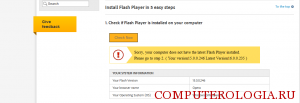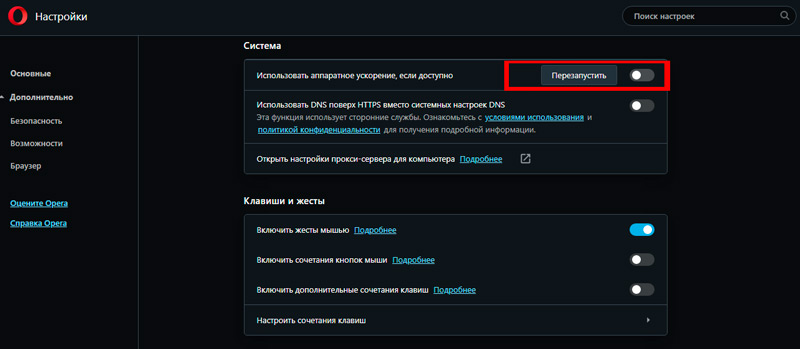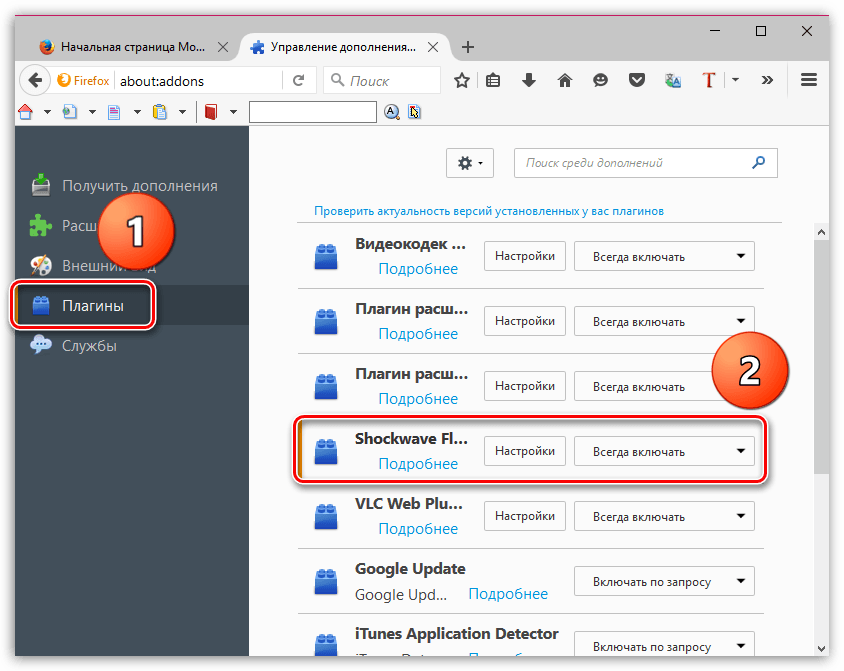shockwave flash не отвечает плагин что делать
Исправляем ошибку «Shockwave Flash has crashed Google Chrome»

Довольно не приятная пакость, которая случается в самый неподходящий момент, особенно когда открыта куча вкладок и нет ни малейшего желания перезапускать браузер. Вашим мучениям настал конец!
Короткая экскурсия в суть проблемы
Почему опять Chrome? Что же в нём не так? На самом деле, никакой проблемы нет, если использовать только Google Chrome (может разработчики таким хитрым способом хотели избавиться от конкурентов?). Но многие используют сразу несколько браузеров для различных целей. Например, я использую параллельно браузер Opera, изредка Internet Explorer и Mozilla Firefox.
Изначально Google Chrome был для многих привлекателен встроенным flash-плеером, который работал «по-умолчанию», т.е. не требовалось устанавливать дополнительных плагинов. Но в других браузерах такой «фишки» небыло и приходилось устанавливать Adobe Flash Player отдельно.
И получается такая каша: Google Chrome подключает при запуске сразу все плагины: и свой, и установленные в системе, причём всех версий которые найдёт. Вот незадача… При этом появляется ошибка: «Shockwave Flash has crashed Google Chrome» и всплывает надпись с предупреждением
В текущих версиях хрома разработчики уже устранили проблему, а статья писалась на версии 22.0.1229.94.
Как исправить сбой Shockwave Flash в два клика
Вы можете посмотреть видео или читать подробную статью
Что ж, нам не привыкать, делаем всё ручками, благо это совсем не сложно. Для решения проблемы мы просто отключим лишние модули Shockwave Flash, оставив всего один. Для этого нам надо пройти в настройки подключаемых модулей. Это можно сделать через меню или просто вставить в адресную строку браузера текст: chrome://plugins
Раскрываем плюсик «Подробнее» справа блока Flash и теперь мы видим на экране примерно такую картину
Может быть два и больше используемых модулей Shockwave Flash разных версий. Один из них будет встроенный в Google Chrome, а остальные системные. Определить это просто: если путь файлов модуля начинается на «C:\Windows\…», то это отдельно установленный в систему плагин, а если «C:\Users\…», то это встроенный в хром. Как видно на картинке они разных версий. Это потому что встроенный модуль обновляется только вместе с программой, а внешний обновляется самостоятельно, причём довольно часто.
Нам надо отключить все лишние модули и оставить только один. Для этого нажимаем «Отключить» на каждом лишнем модуле. Рекомендую для начала попробовать отключить внешние модули, перезапустить хром и понаблюдать за поведением браузера. Если не удалось исправить сбой, то попробуйте сделать наоборот, т.е. включить внешний модуль последней версии и отключить внутренний.
Удаление и переустановка Adobe Flash Player
Если он всё-таки нужен для других браузеров, то после удаления снова установите его последнюю версию с сайта Adobe https://get.adobe.com/flashplayer/?loc=ru. Затем снова попробуйте попеременно использовать разные модули.
Как отключить аппаратное ускорение Flash Player
Ещё одной из возможных проблем из-за чего глючит Flash Player, может быть аппаратное ускорение флеша, которое включено по умолчанию. При этом видео может воспроизводиться с артефактами, а плагин будет подвисать. В некоторых случаях отключение аппаратного ускорения решает эту проблему.
Первый способ. Для этого нужно открыть любой сайт с Flash, кликнуть правой кнопкой по любому флеш-элементу и выбрать «Параметры»:
Далее перейти на первую вкладку и снять галочку «Включить аппаратное ускорение».
Второй способ. Заключается в запуске хрома с уже отключенным аппаратным ускорением. Для этого нужно добавить специальный параметр к запуску программы: кликаем по ярлыку Google Chrome и выбираем «Свойства» и на вкладке «Ярлык» переходим в конец строки и добавляем текст: -disable-accelerated-video
Что можно ещё попробовать?
Попробуйте удалить и заново установить Хром. При переустановке не потеряйте свои закладки!
Причиной сбоя Shockwave Flash может быть «песочница» исполнения плагинов. Не буду вдаваться в подробности что это такое, просто если ничего не помогло, то попробуйте добавить параметр -disable-flash-sandbox к строке запуска Хрома.
Надеюсь у вас всё получилось и данная проблема больше не побеспокоит. Делитесь своим опытом ниже в комментариях!
Ошибка Shockwave Flash в браузере Opera
Opera является практически идеальным браузером во всех отношениях. Он имеет удобный интерфейс, быстро загружает страницы, поддерживает большое количество дополнений. Разработчики постоянно работают над его усовершенствованием, и им это очень даже удается. Хотя встречаются сбои в работе даже у этого интернет-обозревателя. И одной из самых распространенных ошибок является то, что перестает работать плагин shockwave flash в опере.
Отключение плагина
Часто причиной появления проблемы является конфликт между несколькими плеерами, встроенными в браузер. Исправить это можно отключением ненужных плагинов в Opera. Для этого запускаем браузер и начинаем избавляться от ошибки shockwave flash не отвечает опера.
Внимание! Приведенный алгоритм действий подходит для новых версий браузера. Если вы используете Opera 11 или 12, то перейти к плагинам можно, если ввести в поисковую строку opera:plagins.
Если вы знаете, что такое плагин shockwave flash опера, то понимаете, что после проведенной операции у вас не воспроизводиться видео на некоторых ресурсах. Несмотря на то, что, к примеру, YouTube предлагает плеер HTML5, для нормального просмотра все равно требуется Flash-плеер. Поэтому оставляем основной из них, а все остальные отключаем, как приведено выше.
Совет. В некоторых случаях для того, чтобы исправить ошибку, необходимо просто перезапустить браузер. Попробуйте закрыть его, зайти заново и проверить, исчезла ли проблема.
Сервис плагина
При возникновении ошибки shockwave flash не отвечает opera, можно воспользоваться специальным сервисом. С его помощью можно узнать, установлен ли плеер, активирован и какая его версия используется. Для того чтобы перейти на него, в адресную строку вводится helpx.adobe.com. Из списка выбираем нужное дополнение. Далее нажимаем кнопку Проверить сейчас (Cheсk now).
После этого перед пользователем появится окно, в котором будет указано, какой плагин shockwave flash opera установлен, а также название операционной системы. Если на экране вы увидите зеленую галочку, значит, все в порядке. Если же перед на странице красный восклицательный знак, то, скорее всего, ошибка плагина shockwave flash opera связана именно с этим.
Рядом со значком будет подробное описание проблемы. Обычно это устаревшая версия плагина. Поэтому понадобится сделать обновление. Второй пункт на странице как раз и содержит ссылку на последнюю версию плагина. Поэтому не надо будет ничего искать, а достаточно просто кликнуть по ссылке, и сервис перебросит вас на официальный сайт, откуда скачиваются обновления. Таким образом, разработчики позаботились о наличии удобного сервиса, позволяющего узнать необходимую информацию о плагине. Минусом в нем является то, что пока только англоязычная версия, но с переводчиком в браузере Opera это не является большой проблемой даже для тех, кто плохо знает язык.
Shockwave Flash является достаточно важным компонентом интернет-обозревателя. Но в его работе могут возникнуть ошибки, в результате чего у пользователя будет ограничен доступ к медиа файлам, расположенным на некоторых ресурсах сети. Для исправления проблемы понадобится выяснить, что именно привело к ней. Обычно это либо устаревшая версия плеера, которую понадобится обновить, либо сразу несколько аналогичных плагинов, блокирующих работу друг друга. В последнем случае понадобится отключить ненужные расширения и оставить только используемое.
Плагин Shockwave Flash не отвечает или замедляет работу компьютера: решение проблемы
Интернет обозреватели уже многие годы являются основным инструментом взаимодействия пользователя с веб-ресурсами. Они совершенствуются, пополняются новыми опциями, предоставляя с каждым обновлением всё больше возможностей. Популярные браузеры, детища известных компаний, отличаются высоким качеством работы и быстродействием, но и они не лишены периодических сбоев, в частности касающихся интегрированного плагина Shockwave Flash. Данный модуль применяется для воспроизведения видео, аудио, анимаций, презентаций, игрового и прочего контента на веб-страницах. Но случается, что инструмент отказывается работать, о чём пользователь оповещается соответствующим сообщением «Плагин Shockwave Flash не отвечает». Воспроизведения контента с ресурсов, использующих технологию HTML5, проблема никак не коснётся, но сайты, которые работают с Flash, при возникновении ошибки не смогут обеспечить интерактивное взаимодействие с пользователем и предоставить графическую информацию. При разовых сбоях часто помогает обычная перезагрузка системы, но если проблема глубже, то такой способ не сработает и придётся немного потрудиться для её решения.
Почему возникает проблема сбоя Flash-плагина
Со сбоем, сопровождающимся сообщением «Плагин Shockwave Flash не отвечает» (или «Shockwave Flash has crashed»), знакомы многие пользователи, использующие Google Chrome или другие браузеры. Как правило, проблему провоцирует конфликт установленных в обозревателе flesh-плееров, возникающий при переходе на веб-страницу или попытке открыть контент. Пользователи нередко дополнительно ставят Adobe Flash, тогда как браузер уже содержит встроенный модуль, а действовать сообща у них не получается. Так, при попытке воспроизведения ни один из инструментов не уступает другому, вследствие чего и наблюдается сбой в плагине Shockwave Flash, о чём свидетельствует соответствующее сообщение.
Как ликвидировать конфликт Shockwave Flash
Рассмотрим, что делать, если в плагине браузера возник сбой в результате конфликта внешнего и встроенного модулей. Исправить ошибку можно отключением одного из плееров:
Проблема появления сбоя «Не удалось загрузить Shockwave Flash» решается также удалением внешнего плагина. Действие выполняется через Панель управления – Программы и компоненты. Здесь в списке установленного ПО будет Adobe Flash, который можно удалить, нажав по нему правой кнопкой мыши.
Как исправить сбой плагина в браузерах
Если модуль Shockwave Flash не отвечает или замедляет работу компьютера, есть несколько решений для разных обозревателей.
Устраняем сбой в Опере
Проблемы с работой плагина в браузере Opera могут быть спровоцированы некорректными обновлениями и часто решаемы перезапуском Shockwave Flash, то есть его выключением и включением. Найти модуль среди других можно, вбив в адресную строку opera:plugins, после чего появится список имеющихся модулей, где увидим Flash плеер, вверху справа нужно нажать «Показать подробности». В открывшемся окошке с информацией будет доступна кнопка отключения плагина. Другие методы решения проблемы предполагают следующие действия:
Если проблема воспроизведения не решилась, потребуется обновить браузер, выбрав в главном меню пункт «О программе». Откроется системное окно, где доступен поиск обновлений. С официального сайта разработчика загрузка свежих пакетов ПО доступна бесплатно. Если проблема заключалась в устаревшей версии программы, она будет решена после обновления её до актуальной. Иногда может потребоваться переустановка браузера.
Как устранить сбой в Mozilla Firefox
Аналогичным образом проблема решается и в браузере Фаерфокс. Обновить программу можно, скачав новую версию ПО с официального сайта или используя встроенный функционал обозревателя:
В том случае, если проблема была спровоцирована несоответствующей версией браузера и плагина, она будет решена. Если способ не помог, потребуется приостановка работы модуля. Чтобы отключить Flash-плеер, выполняем следующее:
После этих манипуляций при посещении ресурсов, поддерживающих Flash, система будет запрашивать разрешение пользователя на включение плагина. Если же в настройках выбрать пункт «Никогда не включать» это приведёт к полной деактивации модуля, что впоследствии потребует от вас лишних действий при необходимости его включения.
Популярные браузеры друг за другом включают поддержку более свежей и продвинутой технологии HTML5, отодвигающей уже сейчас на второй план привычную нам Flash. Многие ресурсы сети также активно внедряют новый стандарт, при этом большинство сервисов оставляет пользователю право выбора формата (на случай, если версия браузера не поддерживает инновации), так что с повсеместной интеграцией HTML5 не исключено, что проблема ошибок воспроизведения медиа контента в интернете вскоре вовсе перестанет существовать.
Плагин Shockwave Flash не отвечает, Flash Player не работает. Решение!
Крах флеш-плеера в браузерах Google Chrome, Opera и других, базирующихся на движке Хрома, сопровождаемый сообщением Плагин Shockwave Flash не отвечает — явление достаточно частое, которое может произойти как у новичка, так и у опытного пользователя. В англоязычной версии программа пишет ошибку «Shockwave Flash has crashed».
Причина такого сбоя, как правило, заключается в том, что в браузере при попытке отображения видео-роликов или анимационных баннеров происходит конфликт установленных флеш-плееров. Дело в том, что в браузере Chrome и других на его движке уже есть встроенный плагин, отвечающий за воспроизведение Flash. При этом пользователи частенько устанавливают дополнительно другой, например, от Adobe или Macromedia. Соответственно, при попытке воспроизвести ролик эти две библиотеки не могут решить кто из них будет это делать. В итоге происходит крах флеш-плагина и соответствующее сообщение о том, что он не отвечает.
Как исправить ошибку Флеш-плеера в Хроме
Решение этой проблемы на самом деле очень простое. Запускаем веб-браузер Chrome и в адресной строке пишем вот что:
Так мы откроем список установленных плагинов браузера:
В появившейся страничке, в правом верхнем углу кликаем мышью на плюсик «Подробнее» чтобы развернуть всю информацию о установленных библиотеках.
Теперь листаем список модулей и находим строчку Adobe Flash Player(Адобе Флеш Плеер). Если справа от него в скобочках стоит «2 files», то ошибка «Shockwave Flash не отвечает» 100% появляется из-за конфликта.
Следующим шагом пробуем отключить встроенный проигрыватель, который идёт изначально встроенным в Интернет-обозреватель. Он расположен в папке с приложением и его библиотека называется pepflashplayer.dll:
Кликаем на ссылку «Отключить». Получится должно так:
То есть включен только один Flash-plugin, второй находится в отключенном состоянии. Перезапускаем Хром. Проверяем воспроизведение роликов. Например, на Ютубе или РуТубе.
Не помогло и флеш плеер крашится всё равно? Тогда попробуем сделать наоборот — включаем встроенный модуль и отключаем сторонний.
Как правило, заработать должно или по одному способу, или с помощью другого.
Замечание: Если у Вас установлен только один такой плагин и при этом у него происходит периодический крах, то Вам необходимо попробовать скачать здесь последнюю версию Adobe Flash Player и установить её согласно инструкциям.
Модуль Shockwave Flash не отвечает в Яндекс браузере
Некоторые из пользователей Яндекс Браузера могут столкнуться с ситуацией, когда во время запуска или просмотра видео неожиданно возникает сообщение об ошибке плагина Shockwave Flash. В данном материале я расскажу, что это за плагин, за что он отвечает, почему возникает ошибка — модуль Shockwave Flash не отвечает в Яндекс браузере и как её исправить.
Ошибка Shockwave Flash
Что это такое Shockwave Flash
Упомянутый плагин Shockwave Flash является программным модулем, который реализует в браузерах (не только Yandex, а и в Chrome, Mozilla, Opera, IE и др.) функционал Adobe Shockwave – мультимедийной программной платформы, включающей в себя проигрыватель Shockwave Player и инструментарий создания контента Adobe Director.
Модуль Shockwave Flash не отвечает в Яндекс браузере
Плагин здорово расширяет возможности браузера, в интерактивном взаимодействии с пользователем и представлении визуальной информации (проигрывание видео, использование в игровых программах, трёхмерная векторная анимация и др.).
Если у вас периодически появляется 651 ошибка при подключении к интернету и ERR EMPTY RESPONSE узнайте как их исправить, так как до описываемой ошибки в данной статье меня преследовали вышеупомянутые.
Решаем проблему, когда модуль Shockwave Flash не отвечает в Яндекс браузере
Прежде чем начать изложение вариантов решения проблемы я бы советовал сначала просто перезагрузить ваш браузер, а если проблема осталась — и ваш компьютер. Возможно лаг Shockwave Flash – это досадная случайность, а в целом ваша система работает стабильно и без сбоев. Если же дисфункция плагина стала систематической и повторяется регулярно – тогда читайте советы ниже.
Решение 1. Удаляем лишние плагины
Самая распространённая причина, по которой происходит ошибка модуля Shockwave Flash – это наличие в одном браузере двух или более flash проигрывателей. При этом один из них вполне закономерно конфликтует с другим за выполнение предназначенных для них процессов.
Как это визуально выглядит показано на видео:
Обычно после проведения этих действий проблема с Shockwave Flash исчезает. Для проверки функциональности плагина переходим на сайт разработчика плагина, и жмём «Check it now» для проверки работоспособности плеера.
Проверяем функциональность плагина на helpx.adobe.com/shockwave.
Если ошибка повторяется, попробуйте вернуться в меню установленных плагинов, где поменять местами активный и отключенный плагины.
Решение 2. Обновите ваш Shockwave Player
Если модуль Shockwave Flash в Яндекс браузере продолжает не отвечать можно также попробовать скачать самую свежую версию Shockwave Player c сайта разработчика. Вполне возможно, что ваш текущий плеер попросту устарел, и не позволяет воспроизводить весь современный функционал. Для загрузки перейдите на сайт разработчика, и скачайте самую свежую версию продукта.
Решение 3. Обновите ваш браузер
Если первый и второй варианты не помогли, можно попробовать обновить ваш Яндекс браузер. Со свежей версией вы получите все самые свежие версии плагинов и проблема может быть решена.
Также вы можете полностью удалить Яндекс браузер, перезагрузить компьютер, а потом установить новую версию. Некоторым из пользователей помог именно такой вариант.
Кстати, проверьте, включены ли элементы Adobe Flash в вашем браузере. Бывает так, что по какой-либо досадной случайности они оказываются отключены. Если они отключены, включите их, зайдя в настройки модулей по указанному URL-адресу.
Заключение
Обычно проблема с дисфункцией плагина Shockwave Flash решается отключением его дубля в настройках браузера. Если это не помогло вы можете попробовать отключить первый и включать другой плагин, перегрузить ваш браузер и обновить Shockwave Player, а если это не помогло – тогда попробуйте удалить, а затем установить свежую версию Яндекс.Браузера. Но в абсолютном большинстве случаев добиться ответа модуля Shockwave Flash вполне хватает простого отключения одного из представленных конфликтующих плагинов.